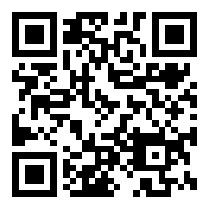會計系統從入門到進階
【會計初階課程影片請點我】
1. 會計科目檔管理
操作方式:
進入路徑: 可從「作業流程圖」的會計傳票點擊進入、或從「電子書操作捷徑」的第15章進入、或從「系統主選單」的H-2-1 會計科目檔進入。
新增會計科目: 強烈建議使用「拷貝」方式新增,而非直接新增。這能確保所有相關設定(如借貸方、實帳戶/虛帳戶、幣別等)正確無誤,避免日後報表異常。
會計科目編碼: 建議使用四碼或六碼。對於需區分多個細項的科目(如銀行存款下的不同帳戶),建議使用六碼明細科目,以預留未來擴充性。
修改與刪除: 已使用的會計科目請勿刪除或任意修改其編碼,這會導致已輸入的傳票資料異常。若需修改內容,應在尚未有相關傳票使用該科目前進行。
列印科目表: 建議初次設定前先列印科目表,規劃好各科目編碼與名稱,再進行編修。
2. 開帳作業
簡單開帳模式: 設定一個起始日期(如8月1日),將當日的資產、負債及業主權益餘額一次性輸入為開帳傳票。此後所有會計交易皆從該日期起開始輸入。
操作步驟:
1.設定會計期間檔 (詳見第4點月結作業)。
2.進入「會計傳票」功能,新增一張開帳傳票,日期設定為開帳日。
3.根據資產、負債、業主權益科目,輸入相對應的借貸方金額,確保借貸平衡。
3. 會計傳票操作
操作方式:
進入路徑: 可從「作業流程圖」或「電子書操作捷徑」進入。
新增傳票: 點擊「新增」按鈕,輸入傳票日期、會計科目編號、借方/貸方金額及摘要。
會計分錄: 輸入完一筆分錄後,按鍵盤「向下箭頭」即可換行輸入下一筆。
金額自動平衡: 在借方或貸方欄位快速連續點擊兩下,系統會自動將借貸方金額填寫平衡。
連結至會計科目檔: 在傳票輸入介面,於會計科目編號欄位空白處點擊右鍵,選擇「連接到表單」可直接開啟會計科目檔進行查詢或維護。
刪除傳票:
刪除整張傳票: 點擊上方「刪除」按鈕,可刪除整張傳票(含表頭與明細)。注意:已月結的期間傳票無法刪除。
刪除單筆明細: 將游標停留在欲刪除的明細列,當出現黑色三角形時,點擊右鍵選擇「刪除」即可。
4.月結作業
5.進行月結
6.刪除月結
7.累計損益表
8.會計帳簿
9.財務報表
10綜合查詢
【進階課程會計系統架構】
1.第1段-會計系統作業關聯架構
2.第2段-會計系統作業關聯架構
【零用金】
費用單用途詳解
零用金支出輸入費用單
【票據管理】
◆應付票據(1)
1.應付票據檔在系統中擔任支付憑證角色
2.應付票據檔與關聯支付憑單關係作業流程
3.計價單、付款單、應付票據檔連貫操作
4.費用單、付款單、應付票據檔連貫操作
5.付款單開票產生應付票據檔說明
6.應付票據到期明細表
◆應付票據(2)
1.費用單付款直接開票
2.計價單付款直接開票
◆【應收票據】
1.應收票據檔在系統中扮演的角色
2.應收票據作業流程
3.應收票據檔實機操作演練
4.銀行檔設定與應收票據之關聯影響